2 Inventario
Descripción general
Puede mantener el inventario de dispositivos en red en Zabbix.
Hay un menú especial de Inventario en la interfaz de Zabbix. Sin embargo, usted no verá ningún dato allí inicialmente y no es donde ingresa datos. La creación de datos de inventario se realiza manualmente al configurar un host o automáticamente mediante el uso de algunas opciones de llenado automático.
Construyendo un inventario
Modo manual
Al configurar un equipo, en la pestaña Inventario puede ingresar detalles tales como el tipo de dispositivo, número de serie, ubicación, persona responsable, etc. - datos que completarán la información del inventario.
Si se incluye una URL en la información del inventario del equipo y comienza con 'http' o 'https', dará como resultado un enlace en el que se puede hacer clic en la sección Inventario.
Modo automatico
El inventario de un equipo también se puede completar automáticamente. Para que eso funcione, al configurar el modo de inventario del equipo en la pestaña Inventario, debe configurarse en Automático.
Luego puede configurar métricas del equipo para que llenen cualquier campo del inventario de equipo con su valor, indicando el campo de destino con el atributo respectivo (llamado La métrica completa el campo de inventario del equipo) en la configuración de la métrica.
Las métricas que son especialmente útiles para la recopilación de los datos de inventario automatizados:
- system.hw.chassis[full|type|vendor|model|serial] - el valor predeterminado es [full], se necesitan permisos de root
- system.hw.cpu[all|cpunum,full|maxfreq|vendor|model|curfreq] - el valor predeterminado es [all,full]
- system.hw.devices[pci|usb] - el valor predeterminado es [pci]
- system.hw.macaddr[interface,short|full] - el valor predeterminado es [all,full], la interfaz es regexp
- system.sw.arch
- system.sw.os[name|short|full] - el valor predeterminado es [name]
- system.sw.packages[regexp,manager,short|full] - el valor predeterminado es [all,all,full]
Selección del modo de inventario
El modo de inventario se puede seleccionar en el formulario de configuración del host.
El modo de inventario de forma predeterminada para nuevos hosts se selecciona en función de la Configuración de Modo de inventario de host predeterminado en Administración → General → Otro.
Para hosts agregados por descubrimiento de red o acciones de autorregistro, es es posible definir una operación Establecer modo de inventario de host seleccionando Modo manual o automático. Esta operación anula el Host predeterminado configuración del modo de inventario.
Descripción general del inventario
Los detalles de todos los datos de inventario existentes están disponibles en el menú Inventario.
En Inventario → Descripción general puede obtener un recuento de equipos según varios campos del inventario.
En Inventario → Equipos puedes ver todos los equipos que tienen información de inventario. Al hacer clic en el nombre del equipo se revelarán los detalles del inventario en un formulario.
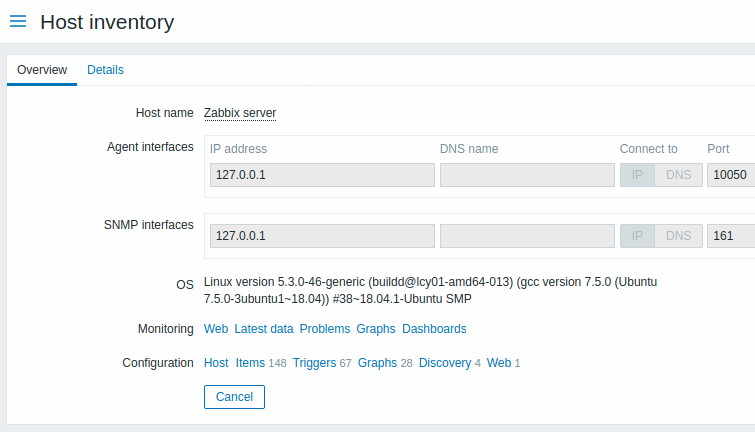
La pestaña Descripción general muestra:
| Parámetro | Descripción |
|---|---|
| Nombre del inventario | Nombre del equipo. Al hacer clic en el nombre, se abre un menú con los scripts definidos para el equipo. El nombre del equipo se muestra con un icono naranja, si el equipo está en mantenimiento. |
| Nombre visible | Nombre visible del equipo (si está definido). |
| Interfaces (Agente, SNMP, JMX, IPMI) del equipo |
Este bloque proporciona detalles de las interfaces configuradas para el equipo. |
| OS | Campo de inventario del sistema operativo del equipo (si está definido). |
| Hardware | Campo de inventario de hardware del equipo (si está definido). |
| Software | Campo de inventario de software del equipo (si está definido). |
| Descripción | Descripción del equipo. |
| Monitoreo | Enlaces a secciones de monitoreo con datos para este equipo: Web, Últimos datos, Problemas, Gráficos, Tableros. |
| Configuración | Enlaces a secciones de configuración para este equipo: Equipos, Métricas, Iniciadores, Gráficos, Descubrimiento, Web. El número de entidades configuradas aparece después de cada enlace . |
La pestaña Detalles muestra todos los campos del inventario que están completos (están no vacíos).
Macros de inventario
Hay macros de inventario de host {INVENTARIO.*} disponibles para su uso en notificaciones, por ejemplo:
"El servidor en {INVENTORY.LOCATION1} tiene un problema, la persona responsable es {INVENTARIO.CONTACTO1}, número de teléfono {INVENTARIO.POC.PRIMARY.TELÉFONO.A1}".
Para obtener más detalles, consulte supported macro.

